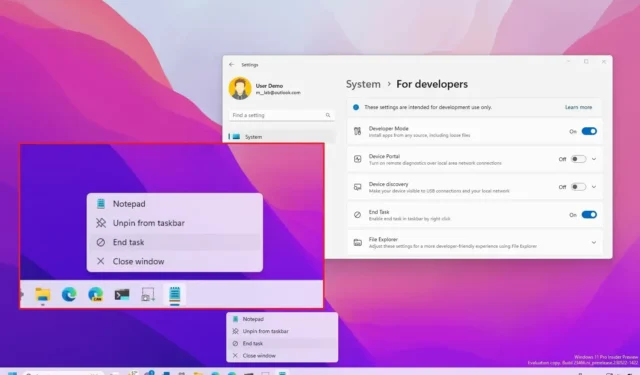
Windows 11 obtient une nouvelle option « Fin de tâche » (également appelée « Forcer à quitter » ) pour terminer rapidement les applications qui ne répondent pas. La fonctionnalité est similaire à celle pour les utilisateurs de macOS, et elle permettra aux utilisateurs de fermer des applications sans avoir à ouvrir le Gestionnaire des tâches.
Traditionnellement, les utilisateurs fermeront une application en cliquant sur le bouton « Fermer » (X) dans le coin supérieur droit ou en utilisant le menu « Fichier » avec les options « Quitter », « Fermer » ou « Quitter » . Cependant, s’il y a un problème et que l’application ne répond plus, les utilisateurs doivent ouvrir l’application Gestionnaire des tâches et rechercher et fermer le processus pour mettre fin à l’application.
Bien que ce soit un processus assez simple, ce n’est pas un processus simple. Par conséquent, dans les futures mises à jour, Windows 11 inclura une nouvelle option « Fin de tâche » dans le menu contextuel de l’application dans la barre des tâches. Cela signifie que lorsqu’une application ne répond pas, vous pourrez cliquer avec le bouton droit sur le bouton de l’application dans la barre des tâches et choisir l’ option « Fin de tâche » pour planter et fermer rapidement l’application. Vous pouvez ensuite relancer l’application pour continuer à travailler.
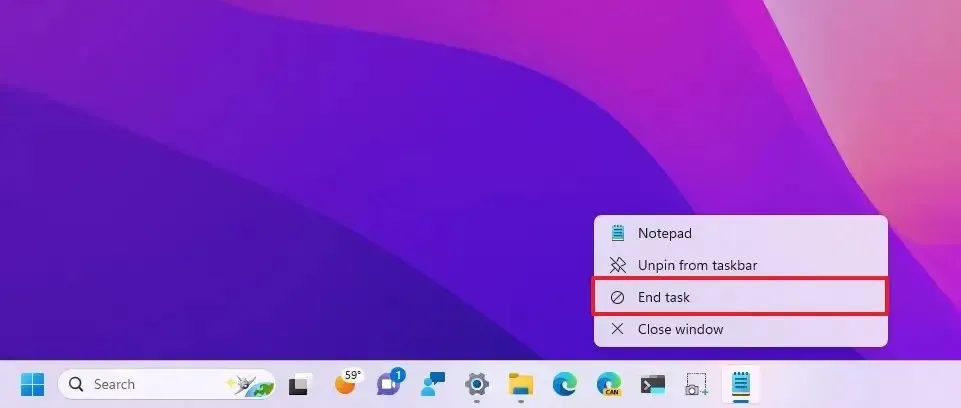
Microsoft ajoute cette fonctionnalité pour les développeurs car pendant le processus de développement des applications, ce sont eux qui doivent gérer les applications les plus insensibles, mais n’importe qui pourra l’utiliser.
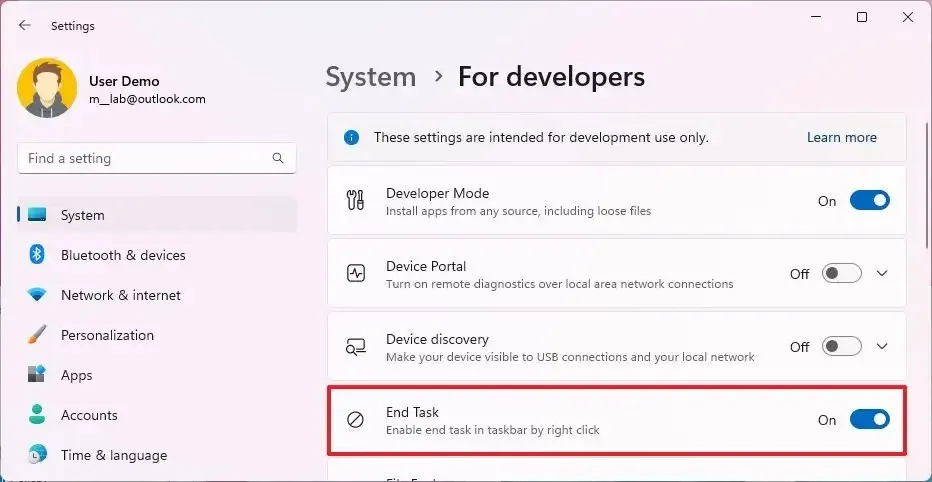
L’option « Fin de tâche » sera facultative et les utilisateurs pourront l’activer ou la désactiver à partir de Paramètres > Système > Pour les développeurs et activer l’ interrupteur à bascule « Fin de tâche » . (Sur ma configuration, la fonctionnalité apparaît comme « Fin de tâche » dans l’application Paramètres et dans la barre des tâches pour une raison quelconque, mais lors de la conférence Build 2023, la fonctionnalité est également apparue comme « Forcer à quitter ».)
La fonctionnalité est déjà disponible sur Windows 11 build 23466 , et il pourrait s’agir d’une autre fonctionnalité que Microsoft prévoit pour Windows 11 23H2 .




Laisser un commentaire ▼